

ការតម្រៀបតារាងតាមអក្ខរក្រមគឺទាមទារជាញឹកញាប់ដោយអ្នកប្រើប្រាស់នីមួយៗនៃកម្មវិធី។ ការតម្រៀបក្នុង Excel និងកម្មវិធីគណនេយ្យមួយចំនួនទៀតមិនមានភាពបត់បែនចាំបាច់នោះទេ។ ប៉ុន្តែបុគ្គលិកជាច្រើនឆ្ងល់ពីរបៀបតម្រៀបទិន្នន័យនៅក្នុងកម្មវិធីការងាររបស់ពួកគេ។ នៅក្នុងក្រុមហ៊ុនរបស់យើង យើងមានការងឿងឆ្ងល់ចំពោះបញ្ហានេះជាមុន ហើយបានព្យាយាមបង្កើតជួរទាំងមូលនៃការកំណត់ផ្សេងៗគ្នាសម្រាប់ការបង្ហាញព័ត៌មានដ៏ងាយស្រួល។ អង្គុយស្រួល។ ឥឡូវនេះយើងនឹងបង្រៀនអ្នកពីរបៀបតម្រៀបតារាងឱ្យបានត្រឹមត្រូវ។

មធ្យោបាយងាយស្រួលបំផុតដើម្បីតម្រៀបបញ្ជីគឺត្រូវតម្រៀបបញ្ជីតាមលំដាប់ឡើង។ អ្នកប្រើមួយចំនួនហៅវិធីតម្រៀបនេះថា ' តម្រៀបតាមអក្ខរក្រម '។
ដើម្បីតម្រៀបទិន្នន័យគ្រាន់តែចុចម្តងនៅលើក្បាលនៃជួរឈរដែលចង់បាន។ ឧទាហរណ៍នៅក្នុងការណែនាំ "បុគ្គលិក" តោះចុចលើវាល "ឈ្មោះពេញ" . ឥឡូវនេះបុគ្គលិកត្រូវបានតម្រៀបតាមឈ្មោះ។ សញ្ញាថាការតម្រៀបត្រូវបានអនុវត្តយ៉ាងពិតប្រាកដដោយវាល ' ឈ្មោះ ' គឺជាត្រីកោណពណ៌ប្រផេះដែលលេចឡើងនៅក្នុងតំបន់ក្បាលជួរឈរ។
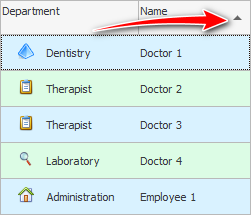
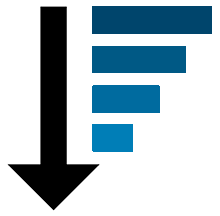
អ្នកប្រហែលជាត្រូវតម្រៀបទិន្នន័យតាមលំដាប់បញ្ច្រាស ពីខ្ពស់បំផុតទៅទាបបំផុត។ ក៏មិនពិបាកដែរ។ វាត្រូវបានគេហៅថា ' តម្រៀបចុះក្រោម ' ។
ប្រសិនបើអ្នកចុចលើក្បាលដូចគ្នាម្តងទៀត ត្រីកោណនឹងផ្លាស់ប្តូរទិសដៅ ហើយជាមួយវា លំដាប់តម្រៀបក៏នឹងផ្លាស់ប្តូរផងដែរ។ ឥឡូវនេះបុគ្គលិកត្រូវបានតម្រៀបតាមឈ្មោះតាមលំដាប់បញ្ច្រាសពី 'Z' ទៅ 'A' ។
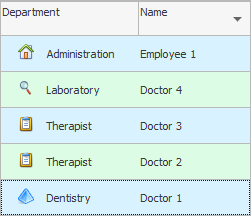
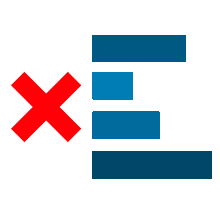
ប្រសិនបើអ្នកបានមើលទិន្នន័យរួចហើយ និងអនុវត្តប្រតិបត្តិការចាំបាច់នៅលើវា អ្នកប្រហែលជាចង់បោះបង់ការតម្រៀបនេះ។
ដើម្បីធ្វើឱ្យត្រីកោណពណ៌ប្រផេះបាត់ ហើយជាមួយវា ការតម្រៀបនៃកំណត់ត្រាត្រូវបានលុបចោល គ្រាន់តែចុចលើក្បាលជួរឈរខណៈពេលសង្កត់គ្រាប់ចុច ' Ctrl ' ។
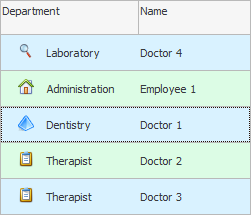
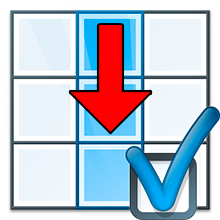
តាមក្បួនមានវាលជាច្រើននៅក្នុងតារាង។ នៅក្នុងស្ថាប័នវេជ្ជសាស្រ្ដ ប៉ារ៉ាម៉ែត្រទាំងនេះអាចរួមបញ្ចូលៈ អាយុរបស់អ្នកជំងឺ កាលបរិច្ឆេទនៃដំណើរទស្សនកិច្ចរបស់គាត់ទៅកាន់គ្លីនិច កាលបរិច្ឆេទនៃការចូលរៀន ចំនួនទឹកប្រាក់នៃការបង់ប្រាក់សម្រាប់សេវាកម្ម និងច្រើនទៀត។ នៅក្នុងឱសថស្ថានតារាងនឹងរួមបញ្ចូល: ឈ្មោះនៃផលិតផលតម្លៃរបស់វាការវាយតម្លៃក្នុងចំណោមអ្នកទិញ។ បន្ទាប់ពីនោះ អ្នកប្រហែលជាត្រូវតម្រៀបព័ត៌មានទាំងអស់នេះតាមវាលជាក់លាក់មួយ - ដោយជួរឈរមួយ។ វាល ជួរឈរ ជួរឈរ - វាដូចគ្នាទាំងអស់។ កម្មវិធីអាចតម្រៀបតារាងតាមជួរបានយ៉ាងងាយស្រួល។ មុខងារនេះត្រូវបានរួមបញ្ចូលនៅក្នុងកម្មវិធី។ អ្នកអាចតម្រៀបវាលនៃប្រភេទផ្សេងៗគ្នា៖ តាមកាលបរិច្ឆេទ តាមអក្ខរក្រមសម្រាប់វាលដែលមានខ្សែ និងឡើងសម្រាប់វាលលេខ។ វាអាចធ្វើទៅបានដើម្បីតម្រៀបជួរឈរនៃប្រភេទណាមួយ លើកលែងតែវាលដែលរក្សាទុកទិន្នន័យគោលពីរ។ ឧទាហរណ៍រូបថតរបស់អតិថិជន។
ប្រសិនបើអ្នកចុចលើចំណងជើងនៃជួរឈរផ្សេងទៀត។ "សាខា" បន្ទាប់មកបុគ្គលិកនឹងត្រូវបានតម្រៀបតាមនាយកដ្ឋានដែលពួកគេធ្វើការ។
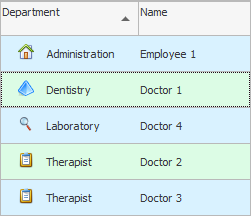

លើសពីនេះទៅទៀត សូម្បីតែការតម្រៀបច្រើនក៏ត្រូវបានគាំទ្រផងដែរ។ នៅពេលដែលមានបុគ្គលិកច្រើន អ្នកដំបូងអាចរៀបចំពួកគេដោយ "នាយកដ្ឋាន" ហើយបន្ទាប់មក - ដោយ "ឈ្មោះ" .
វាប្រហែលជាចាំបាច់ ដើម្បីប្តូរជួរឈរ ដើម្បីឱ្យនាយកដ្ឋាននៅខាងឆ្វេង។ ដោយវាយើងបានតម្រៀបរួចហើយ។ វានៅសល់ដើម្បីបន្ថែមវាលទីពីរទៅតម្រៀប។ ដើម្បីធ្វើដូចនេះចុចលើចំណងជើងជួរឈរ។ "ឈ្មោះពេញ" ដោយចុចគ្រាប់ចុច ' Shift ' ។
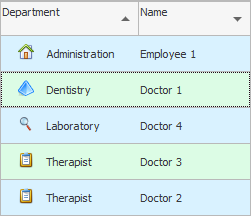
![]() ស្វែងយល់បន្ថែមអំពីរបៀបដែលអ្នកអាច ប្តូរជួរឈរ ។
ស្វែងយល់បន្ថែមអំពីរបៀបដែលអ្នកអាច ប្តូរជួរឈរ ។

![]() គួរឱ្យចាប់អារម្មណ៍ណាស់
គួរឱ្យចាប់អារម្មណ៍ណាស់ ![]() សមត្ថភាពតម្រៀបនៅពេលដាក់ជួរជាក្រុម ។ នេះគឺជាមុខងារស្មុគ្រស្មាញជាងប៉ុន្តែវាជួយសម្រួលការងាររបស់អ្នកឯកទេសយ៉ាងខ្លាំង។
សមត្ថភាពតម្រៀបនៅពេលដាក់ជួរជាក្រុម ។ នេះគឺជាមុខងារស្មុគ្រស្មាញជាងប៉ុន្តែវាជួយសម្រួលការងាររបស់អ្នកឯកទេសយ៉ាងខ្លាំង។
សូមមើលខាងក្រោមសម្រាប់ប្រធានបទមានប្រយោជន៍ផ្សេងទៀត៖
![]()
ប្រព័ន្ធគណនេយ្យសកល
2010 - 2024